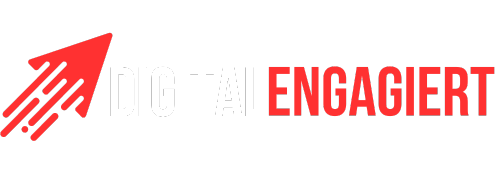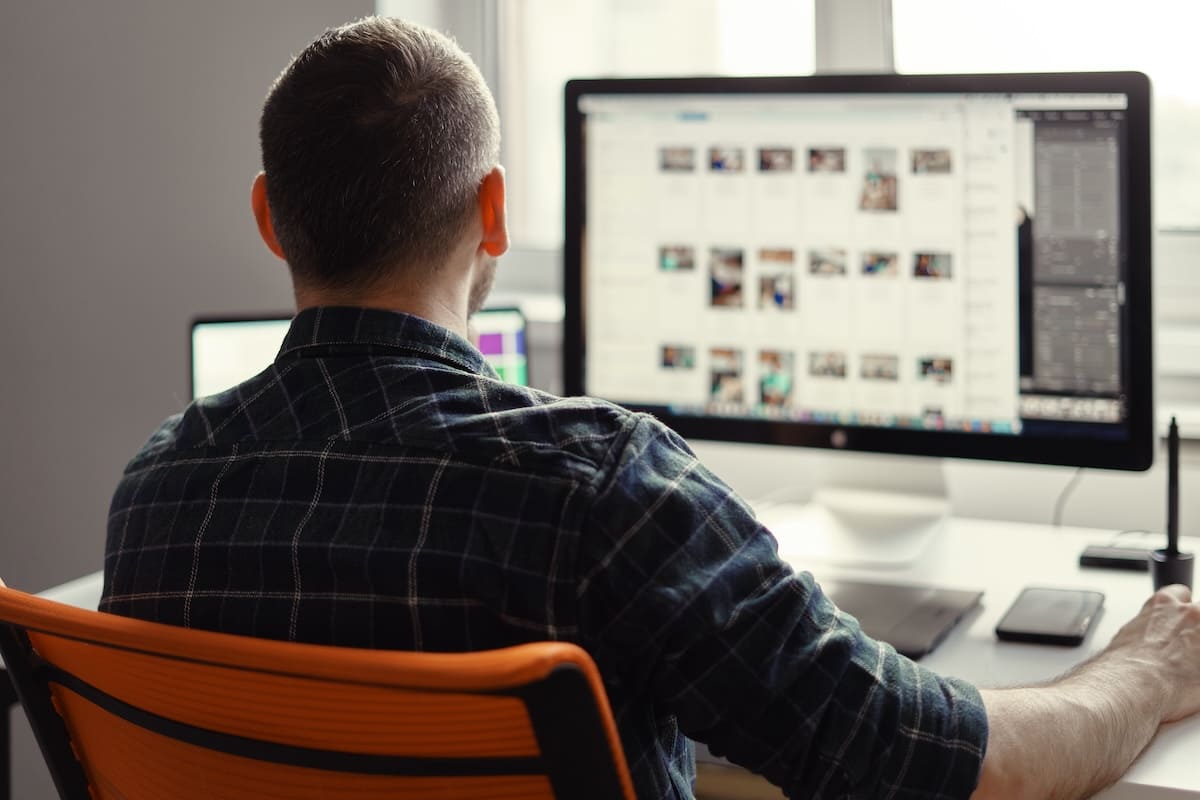Das Exportieren von Passwörtern aus Firefox ermöglicht es Benutzern, ihre sensiblen Daten sicher zu verwalten und zu übertragen. In diesem Artikel führen wir Sie durch den sicheren Exportprozess Ihrer gespeicherten Zugangsdaten aus Firefox. Sie erfahren, welche Schritte notwendig sind, um Ihre Passwörter effektiv zu sichern und welche Sicherheitsmaßnahmen Sie beachten sollten, um Ihre Daten vor unbefugtem Zugriff zu schützen. Ob für eine Sicherungskopie oder den Transfer zu einer anderen Passwortverwaltung, das korrekte Vorgehen ist entscheidend für die Wahrung Ihrer Privatsphäre und Datensicherheit.
5 Schritte zum Exportieren von Passwörtern aus Firefox
Das Exportieren von Passwörtern aus dem Mozilla Firefox-Browser ist ein strukturierter Prozess, der es Benutzern ermöglicht, ihre gespeicherten Zugangsdaten sicher zu speichern oder zu übertragen. Hier eine detaillierte Anleitung:
- Menüzugriff: Starten Sie den Vorgang, indem Sie das Hamburger-Menü (drei horizontale Linien) in der oberen rechten Ecke Ihres Browsers anklicken.
- Navigieren zu Passwörtern: Wählen Sie die Option „Zugangsdaten und Passwörter“. Dies öffnet die Seite
about:logins, auf der alle gespeicherten Anmeldedaten aufgelistet sind. - Export starten: In der oberen rechten Ecke der
about:logins-Seite finden Sie ein Drei-Punkte-Menü. Klicken Sie darauf und wählen Sie „Zugangsdaten exportieren…“ aus dem Dropdown-Menü. - Sicherheitswarnung: Bevor Sie den Export durchführen können, wird Firefox eine Warnmeldung anzeigen, die darauf hinweist, dass die exportierten Passwörter in einer CSV-Datei im Klartext gespeichert werden. Dies stellt ein potentielles Sicherheitsrisiko dar, falls die Datei in die falschen Hände gerät.
- Datei speichern: Nachdem Sie auf „Exportieren“ geklickt haben, werden Sie aufgefordert, einen Speicherort für die CSV-Datei zu wählen und gegebenenfalls den Dateinamen anzupassen. Standardmäßig schlägt Firefox „zugangsdaten.csv“ als Dateinamen vor.
Durch das Befolgen dieser Schritte können Sie Ihre Passwörter aus Firefox sicher exportieren und haben die Kontrolle darüber, wie und wo Ihre sensiblen Informationen gespeichert werden. Es ist äußerst wichtig, dass Sie diese Datei sicher aufbewahren und angemessene Maßnahmen ergreifen, um den Zugriff darauf zu schützen.
Sicherheitshinweise für den Export von Passwörtern aus Firefox
Beim Exportieren von Passwörtern aus Firefox ist höchste Vorsicht geboten, um sicherzustellen, dass Ihre sensiblen Informationen geschützt bleiben. Hier sind wichtige Sicherheitsmaßnahmen, die Sie beachten sollten:
- Starke Verschlüsselung nutzen: Bevor Sie Ihre Passwörter exportieren, sollten Sie erwägen, sie mit einer zuverlässigen Verschlüsselungssoftware zu sichern. Dies verhindert, dass Unbefugte auf die im Klartext gespeicherten Passwörter zugreifen können.
- Sichere Speicherung: Speichern Sie die exportierte CSV-Datei an einem sicheren Ort. Idealerweise sollte diese Datei auf einem externen Laufwerk oder einem verschlüsselten virtuellen Laufwerk abgelegt werden, das nicht ständig mit dem Internet verbunden ist.
- Zugriff beschränken: Stellen Sie sicher, dass nur Sie oder vertrauenswürdige Personen Zugriff auf die Datei haben. Verwenden Sie starke Passwörter und biometrische Sicherheitsmaßnahmen, um den Zugang zu dem Speicherort der Datei zu kontrollieren.
- Vorsicht beim Teilen: Vermeiden Sie es, die exportierte Datei über unsichere Kanäle wie E-Mail oder Cloud-Speicher ohne entsprechende Sicherheitsmaßnahmen zu teilen. Wenn Sie die Datei teilen müssen, verwenden Sie verschlüsselte Übertragungsmethoden.
- Löschung nach Gebrauch: Sobald Sie die Passwörter in eine neue Passwortverwaltung importiert oder den Zweck des Exports erfüllt haben, löschen Sie die CSV-Datei sofort. So minimieren Sie das Risiko eines Datenlecks.
Indem Sie diese Sicherheitsrichtlinien befolgen, schützen Sie nicht nur Ihre Passwörter, sondern auch Ihre gesamte digitale Identität vor möglichen Cyberbedrohungen.
| Schritt | Aktion |
|---|---|
| 1 | Menü öffnen |
| 2 | „Zugangsdaten und Passwörter“ auswählen |
| 3 | Exportoption wählen |
| 4 | Warnhinweis akzeptieren |
| 5 | Speicherort und Dateiname festlegen |
FAQ – Häufige Fragen zum Thema Firefox Passwörter exportieren
- Kann ich Passwörter aus Firefox direkt in eine Passwortverwaltung importieren?
Ja, viele Passwortverwaltungen bieten die Möglichkeit, Passwörter direkt aus Browsern zu importieren. - Was sollte ich mit der CSV-Datei nach dem Export tun?
Sie sollten die CSV-Datei sicher aufbewahren und nach Gebrauch sofort löschen, um Missbrauch zu vermeiden. - Können auch andere Browser Passwörter exportieren?
Ja, Browser wie Chrome und Edge bieten ebenfalls Funktionen zum Exportieren von Passwörtern in CSV-Dateien. - Wie kann ich meine Passwörter vor unbefugtem Zugriff schützen?
Nutzen Sie starke, einzigartige Passwörter für jedes Konto und aktivieren Sie, wo möglich, die Zwei-Faktor-Authentifizierung. - Ist es möglich Firefox Passwörter zu exportieren?
Ja, in 5 Schritten können Sie dies einfach umsetzen.
- Konfliktmanagement Seminar: Souverän Konflikte erkennen, analysieren und lösen - 7. Juli 2025
- Cloud-ERP für Start-ups: Warum die richtige Backend-Lösung über Erfolg oder Scheitern entscheiden - 4. Juli 2025
- Digitale Sicherheit in öffentlichen Einrichtungen: Welche Tools den Unterschied machen können - 1. Juli 2025